"Bilgisayarım" a sağ tıklayın. Açılan menüden "Yönet" i seçin.

Aynı sorunu çeken arkadaşlara yardımcı olabilmek için tam olarak ne yapılması gerektiğini adım adım resimlerle anlatacağım.
Bildiklerinizi veya önceden yapılmış olanları direk atlayabilirsiniz. Ancak yine
de işlemleri buradan kontrol etmeniz iyi olur. Herhangi bir hata bulursanız veya
sorularınız olursa,
buraya tıklayarak bana mail atabilirsiniz.
KISAYOLLAR:
Guest Hesabı ile İlgili İşlemler
Yeni Kullanıcı Yaratmak
Dosya Paylaşımı Seçeneklerini Ayarlamak
Paylaşılacak Klasörlerin Ayarlanması
Adım 1
"Bilgisayarım" a sağ tıklayın. Açılan menüden "Yönet" i seçin.

Adım 2
Açılan yönetim konsolu ekranından "Bilgisayar Yönetimi > Sistem Araçları > Yerel
Kullanıcılar ve Gruplar > Users" yolunu izleyerek "Kullanıcı Yönetimi" ekranına
gelin. Sağ taraftaki hesaplardan "Guest" in üzerine gelip sağ tıklayın. Açılan
menüden "Parola Belirle" yi seçin.

Adım 3
Aşağıdaki gibi bir uyarı çıkabilir. "İlerle" ye tıklayıp geçin.

Adım 4
"Guest" hesabı için bir parola belirleyip "Tamam" a tıklayın.

Adım 1
Yine aynı ekranda sağ tarafta boş bir yere sağ tıklayarak açılan menüden "Yeni
Kullanıcı" yı seçin.

Adım 2
Kullanıcının giriş işlemi için kullanacağı ismi en üste yazın. Gerisini
istediğiniz gibi doldurun. Yalnız aşağıdaki seçim kutularının resimdeki gibi
olmasını sağlamaya dikkat edin.
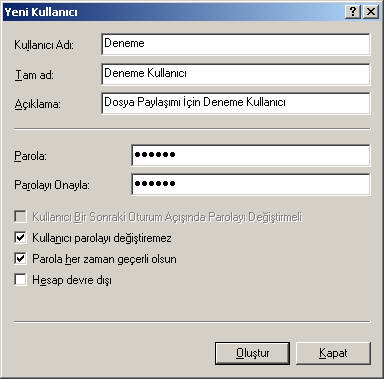
Adım 1
Herhangi bir Explorer penceresinden "Araçlar > Klasör Seçenekleri" ne tıklayın.

Adım 2
Açılan kutudan "Görünüm" sekmesine geçin. Aşağıdaki seçeneklerden "Basit Dosya
Paylaşımı Kullan (Önerilen)" i etkisiz hale getirin.
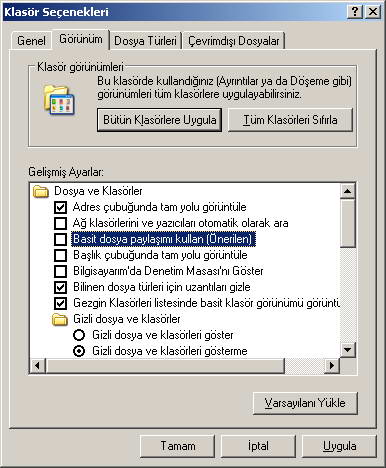
Adım 1
Paylaşacağınız klasöre sağ tıklayıp "Özellikler" i seçin. Açılan kutudan
"Paylaşım" a tıklayın. Oradan "Bu klasörü paylaş" ı seçin. Açılan alanları
doldurun.
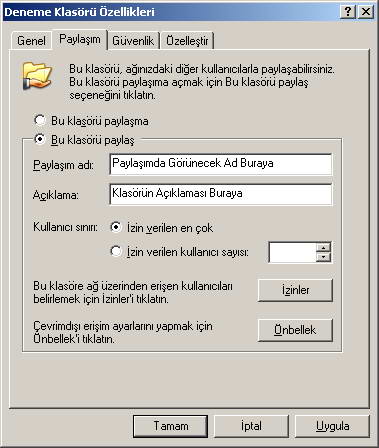
Adım 2
Aynı kutudaki "İzinler" e tıklayın. Yeni açılan pencere aşağıdaki gibi
olacaktır.
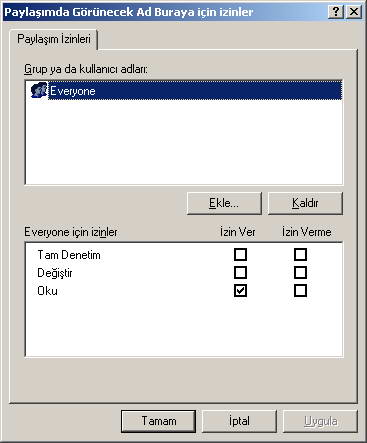
Adım 3
"Everyone" seçiliyken "Kaldır" a tıklayın. Sonra "Ekle" ye tıklayın. Yeni
açılacak pencerede "Gelişmiş" e tıklayın.

Adım 4
Burada "Şimdi Bul" a tıklayın. Aşağıdaki liste dolunca "Deneme" yi bulup seçin.
"Tamam" a tıklayın.
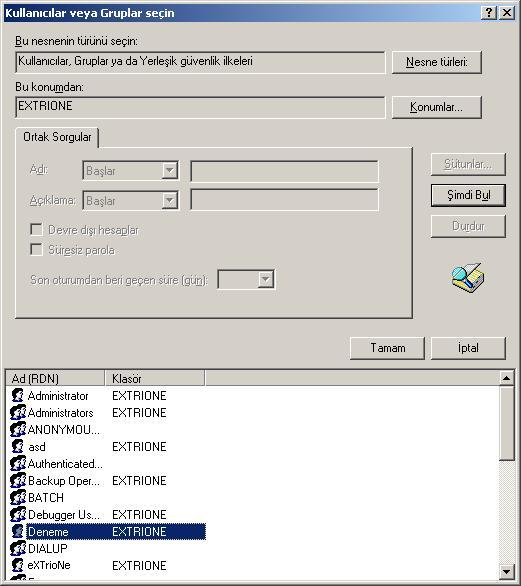
Adım 5
Karşınıza gelecek pencerede de "Tamam" a tıklayın.

Adım 6
"Deneme" kullanıcısına verdiğimiz izinleri bu pencereden düzenliyoruz.
Kullanıcıların sadece sizden dosya çekmelerini istiyorsanız sadece "Oku" yu;
dosya ekleyip silmelerine, varolanları değiştirmelerine izin vermek içinse
"Değiştir" i seçiyoruz. "Tam denetim" dosya izinlerini kullanıcının istediği
gibi değiştirmesini sağladığından tavsiye edilmez.
İzin ayarlamalarını yaptıktan sonra "Tamam" a 2 kere tıklıyoruz.
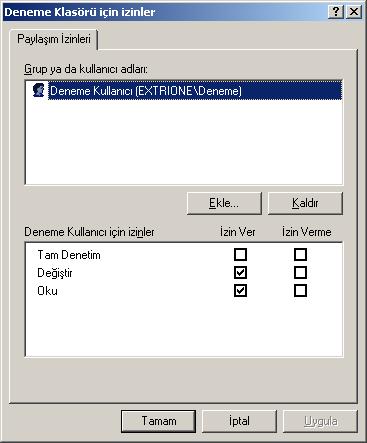
Adım 7
Klasörümüz artık paylaştırılmıştır. Klasörün altındaki el işareti klasörün
paylaşıldığını gösterir.
